![]() Изменение цвета номера
2 на синий означает, что сечение с номером 2 не назначено никакому элементу.
Изменение цвета номера
2 на синий означает, что сечение с номером 2 не назначено никакому элементу.
![]()
1. Над полем Properties>Section (Свойства>Сечение) дерева WorksTree (Дерево операций) щелкните два раза по данным “2: W16 x 67”, чтобы выбрать балочные элементы.
2. Перетащите данные сечения “1: W36x300” в окно модели, щелкнув левой кнопкой мыши.
3.
Отметьте изменение размеров балки
в окне модели. ![]()
4. Используя функцию Fast Query (Быстрый запрос), можно подтвердить, что номер сечения для элемента 11 изменился на “1”.
5.
Щелкните по иконке![]() Undo
List (Список возвратов) справа от иконки
Undo
List (Список возвратов) справа от иконки ![]() Undo
(Возврат).
Undo
(Возврат).
6. Выберите “5. Modify Section” (Модифицировать сечение) для выбора всех номеров от 1 до 5.
7.
Щелкните по кнопке ![]()
![]()
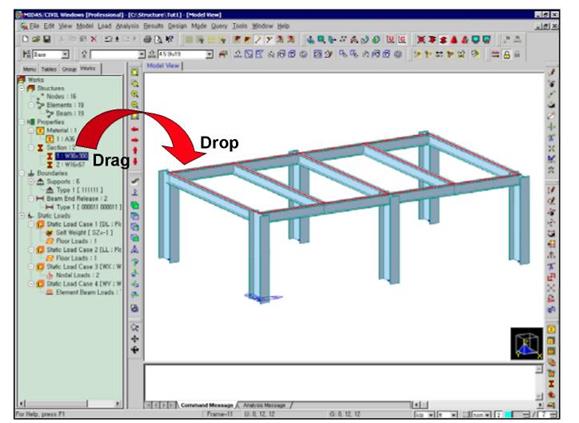
Рис.1.20 Изменение модели методом Drag & Drop
Учебное руководство 1
Выполнение расчета конструкции
Для выполнения расчета созданной модели конструкции выберите в Главном меню команду .Analysis>Perform Analysis (Расчет>Выполнить расчет).
Поскольку в данном примере выполняется только Linear Static Analysis (Линейный статический расчет), для начала расчета не требуется ввод каких-либо дополнительных данных.
В момент начала расчета в центре экрана появляется диалоговое окно, сигнализирующее о выполнении расчета, как показано на Рис.1.21. Весь процесс расчета, включая формирование матриц жесткости элементов и процесс сборки матрицы жесткости модели, отображается шаг за шагом в окне Analysis Message Window (Окно сообщений о расчете), расположенном в нижней части экрана, Рис. 1.21-1.
После завершения расчета на экране отображается время, затраченное на расчет, и диалоговое окно в центре экрана исчезает.

Рис. 1.21 Процесс выполнения расчета конструкции
Результаты расчета
Результаты расчета и их интерпретация
![]() Не забывайте, что полученные результаты расчета пропадут, если данные
будут изменены после перехода из режима пост-процессора в режим пре-процессора.
Не забывайте, что полученные результаты расчета пропадут, если данные
будут изменены после перехода из режима пост-процессора в режим пре-процессора.
Режим
Для эффективности и удобства выполнения расчетов программа MIDAS/Civil подразделяет рабочую среду на два режима: режим пре-процессора и режим пост-процессора.
Ввод данных, относящихся к созданию модели, возможен только в режиме пре-процессора. Создание, просмотр и интерпретация таких результатов расчета, как значения реакций, перемещений, усилий, напряжений и т.д., выполняется в режиме пост-процессора.
Если расчет успешно завершен, режим пре-процессора автоматически
переключается на режим пост-процессора. Проверка исходных данных или
модификация/изменение части данных может выполняться только в режиме
пре-процессора. Для возврата в режим пре-процессора щелкните по иконке Preprocessing
Mode (Режим пре-процессора)в Иконном меню или
используйте команду Главного меню Mode>Preprocessing Mode (Режим>Режим
пре-процессора). ![]()
Программа MIDAS/Civil поддерживает следующие функции пост-процессора, используемые для просмотра и анализа результатов линейного статического расчета.
> Выбор максимальных/минимальных значений переменных (Envelope – огибающих значений) при действии Load Combinations (Комбинаций нагрузок) и вариантов комбинаций групповых нагрузок.
> Просмотр реакций, функции Search (Поиск)и Reaction Plots (Графическое представление реакций).
> Просмотр перемещений, функции Search (Поиск) и функции графического представления перемещений такие, как Deformed Shape (Форма модели после деформации) и Displacement Contour (Карта уровней перемещений).
> Функции графического изображения усилий в элементах конструкции такие, как Element Forces Contour (Карта уровней усилий в элементе), BMD и SFD.
> Функции графического изображения напряжений (Element Stresses Contour – Карта уровней напряжений в элементах).
> Результаты детального расчета элементов балки (Beam Detail Analysis - Детальный расчет балки).
Уважаемый посетитель!
Чтобы распечатать файл, скачайте его (в формате Word).
Ссылка на скачивание - внизу страницы.